
Windows10 でスピーカーの左右の音量バランスを調整する方法を解説します。
基本的にステレオスピーカーから聴こえる音は左右同じ音量で聴こえる筈です。しかし、設置環境によっては左右の音量が違うように聴こえる場合があります。
特にパソコンが部屋の壁よりにある場合、壁側にあるスピーカーの音が壁に反射されて大きく聴こえてしまうケースがあります。
左右の音の聴こえ方が異なると気持ち悪いですよね。そんな時はスピーカーの音量バランスを調整してみましょう。
スピーカーの左右の音量バランスを変更

まず、スタートメニューから設定を開きましょう。

設定からシステムを選択します。
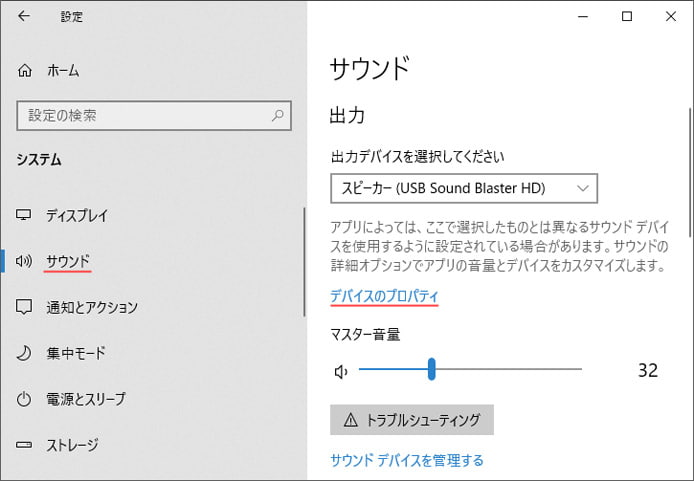
左メニューよりサウンドを選択し、出力の項目から「デバイスのプロパティ」を開きます。
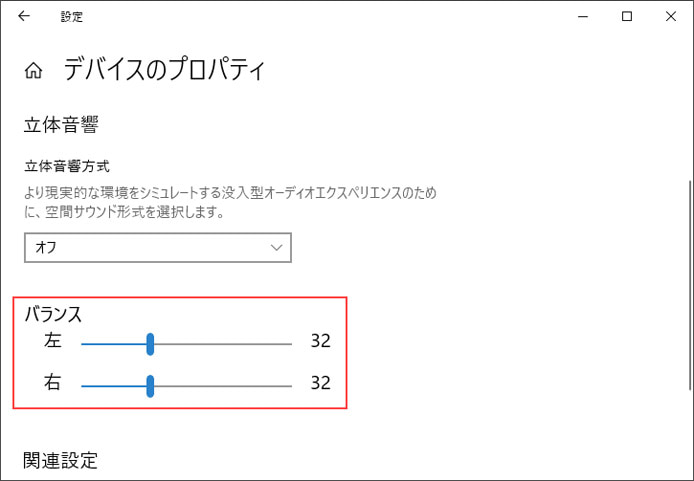
バランスのスライダーを左右に動かす事で、スピーカーの音量バランスを調整する事ができます。
ここに表示されている数字は、音量を表しています。左右同じ数値なので、同じ音量で出力されているという事になります。
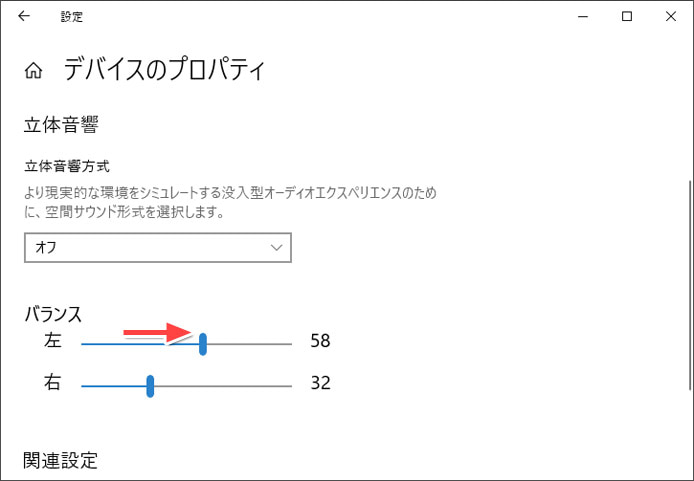
例えば左のスライダーを上図のように動かすと、左側のスピーカーの音量が大きくなります。
スライダーを微調整して、心地よい聴こえ具合に調整しましょう。
関連設定
モノラルオーディオにすれば左右のスピーカーから聴こえる音を根本的に同じにします。
アプリごとに出力スピーカーを変更する事ができます。


